标签:版本 微信开发 selected 下载 cti tab vue 官网 json
01==>创建uni-app的项目非常简单。不需要注意什么注意点哈!!
创建项目的时候 可以参考官网
https://uniapp.dcloud.io/quickstart
在使用uni-app的时候,你要创建下载huildex 和微信小程序开发者工具
在你使用HUilderX编译的过程中第一次大概需要五分钟
02==》运行uni-app
在浏览器中可以直接运行H5版本
03==》如何运行到小程序上
配置小程序运行的路径
我的是 E:\开发工具\xiaocehngxu_soft\微信web开发者工具
如何你配置好了之后,小程序开发工具打开失败。
在微信开发工具中===》设置==》安全设置===》开启服务端口 就可以正常开启了
03-1==》在打开微信小程序后,如何设置自己的appId呢??
在【工具】===》【开发详情】====》修改 默认的appId
04==> 在pages.json中去配置 小程序顶部的标题 颜色 和字体等哈 这个文件pages.json是专门处理小程序的
05===》如何新创建一个页面呢
新建目录==》about==>在创建一个about.vue文件
然后去在pages.json中去配置 配置路径 顶部的样似等
{
"path": "pages/about/about",
"style": {
"navigationBarTextStyle": "black",
"navigationBarTitleText": "about",
"navigationBarBackgroundColor": "hotpink",
"backgroundColor": "#F8F8F8"
}
},
06==>如何配置tabBar
对于tabBar的配置 跟在小程序上是一样的哈
selectedIconPath 是选中的时候的图片
iconPath是默认的时候的图片
"tabBar": {
"list": [
{
"selectedIconPath":"./static/home_active.png",
"iconPath":"./static/home.png",
"pagePath": "pages/index/index",
"text": "首页"
},
{
"selectedIconPath": "./static/category_active.png",
"iconPath": "./static/category.png",
"pagePath": "pages/about/about",
"text": "动态"
},
、
{
"selectedIconPath": "./static/profile_active.png",
"iconPath": "./static/profile.png",
"pagePath": "pages/person/person",
"text": "我的"
}
]
},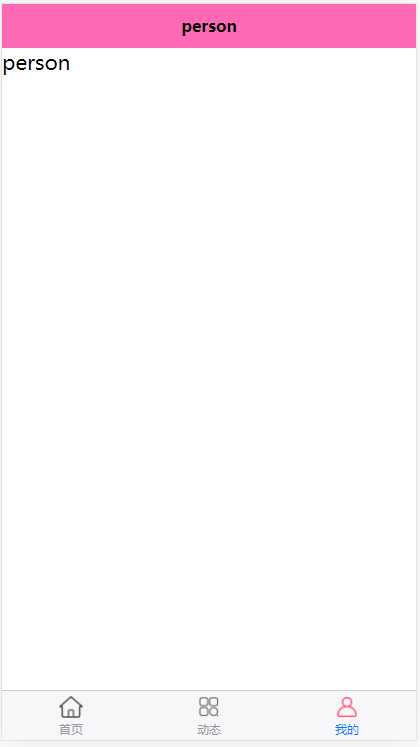
01uni-app的创建 运行在不同端上的配置 tarBar的配置
标签:版本 微信开发 selected 下载 cti tab vue 官网 json
原文地址:https://www.cnblogs.com/IwishIcould/p/12150361.html